
Како сазнати Виндовс кључ са ВинНТСетуп-ом, чак и ако се рачунар не покреће
Објавио: ВладимирНа пример: имате лаптоп са инсталираним једним језиком Виндовс 8.1 (за један језик) и желите да поново инсталирате оперативни систем на њему.
Преузимате ИСО слику Виндовс 8.1 Сингле Лангуаге (за један језик) на службеној веб локацији Мицрософт, креирате УСБ флеш уређај за покретање и започињете поновну инсталацију, али током инсталације Виндовс 8.1 мораћете да унесете кључ у овом прозору,
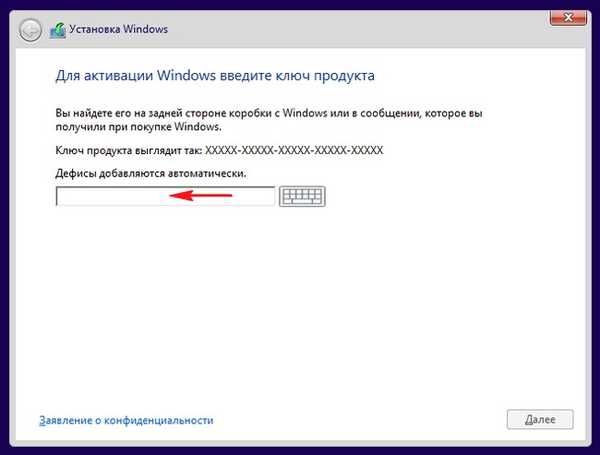
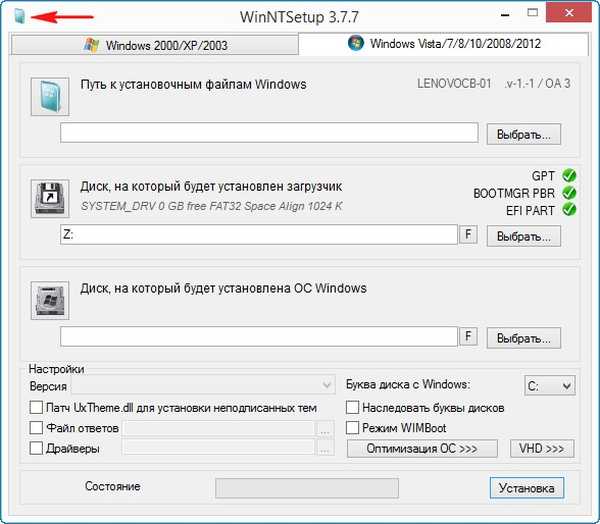
Кликните на "Виндовс Кеис"
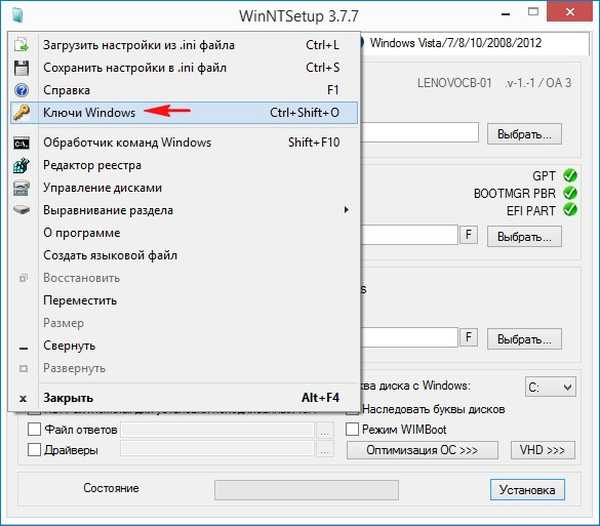
Отварају се кључеви од инсталираног оперативног система и неких Мицрософтових производа. Кликните на дугме "Саве" и сачувајте текстуалну датотеку са кључем на тврдом диску или УСБ флеш уређају.
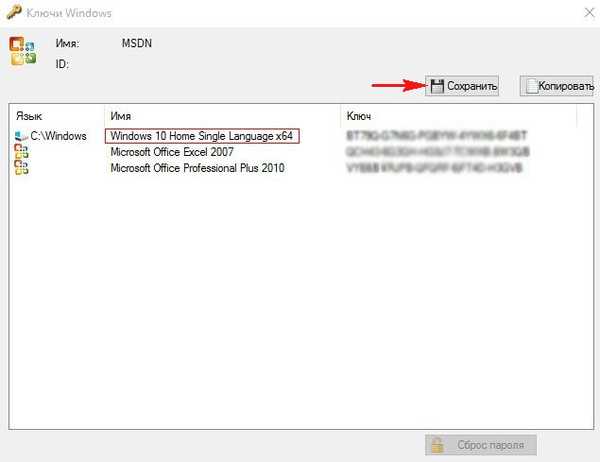
Биће мало теже сазнати Виндовс кључ ако се лаптоп не покреће..
У овом случају предлажем да користите исти програм. Пре свега, преузмите везу АОМЕИ ПЕ Буилдер Ливе ЦД: хттпс: //цлоуд.маил.ру/публиц/ЦсР9/ТфКЦТхВДК
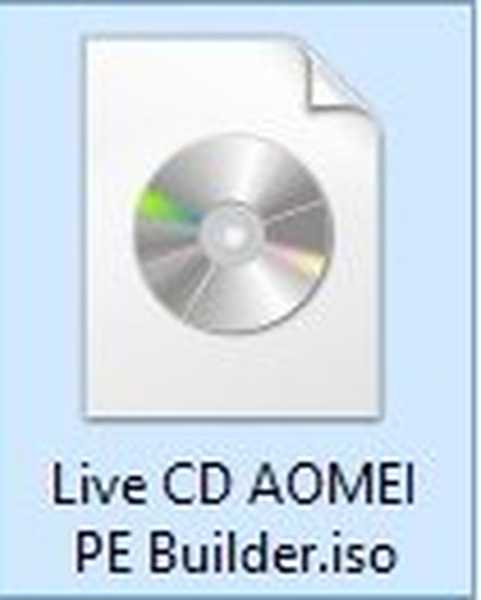
УСБ кабл повезујемо са рачунаром, а затим преузмемо програм ВинСетупФромУСБ са линка: хттп://ремонтцомпа.ру/796-винсетупфромусб.хтмл
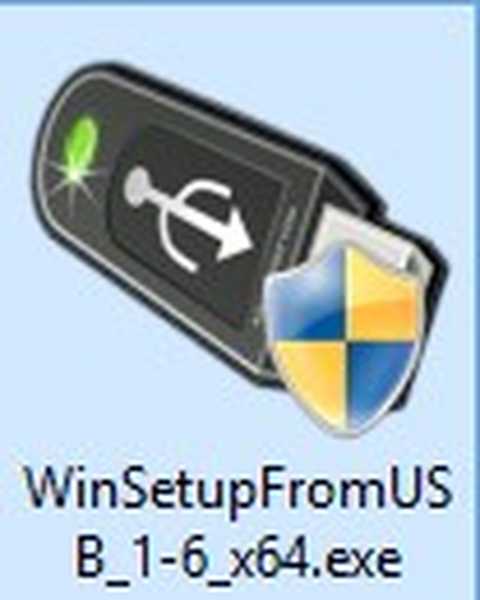
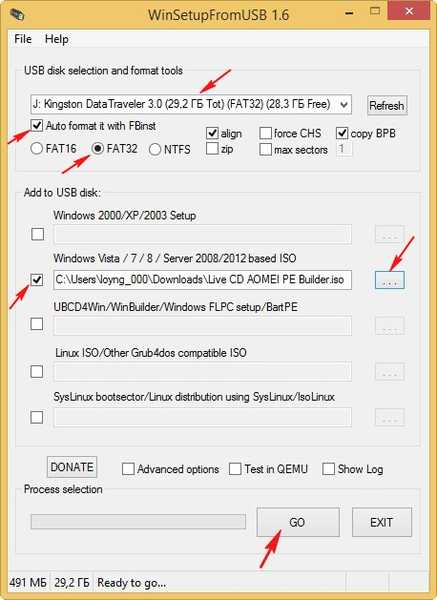
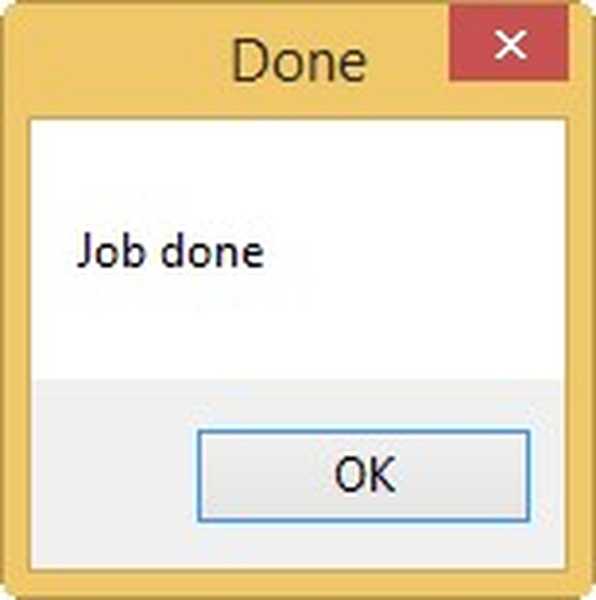
Учитавамо рачунар или лаптоп са креираног покретачког УСБ флеш уређаја.
Изаберите УСБ флеш уређај у менију за покретање рачунара.

Притисните Ентер.

Изаберите помоћу стрелица на тастатури - Ливе ЦД АОМЕИ ПЕ Буилдер.
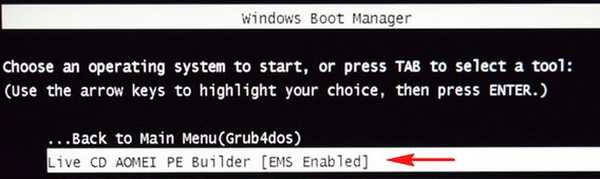
Притисните ОК.
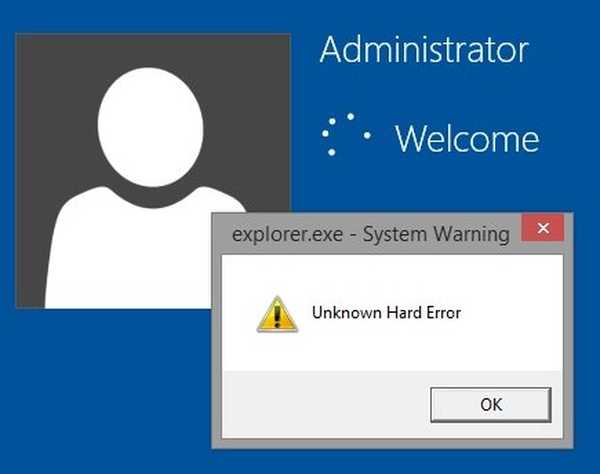
Отвара се радна површина АОМЕИ ПЕ Буилдер Ливе ЦД.
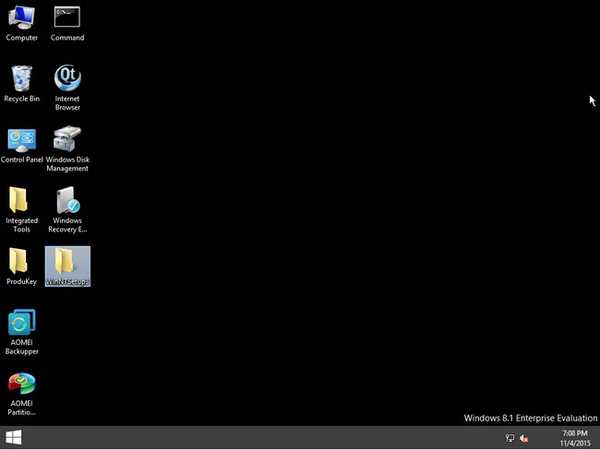
Идите у мапу ВинНТСетуп.
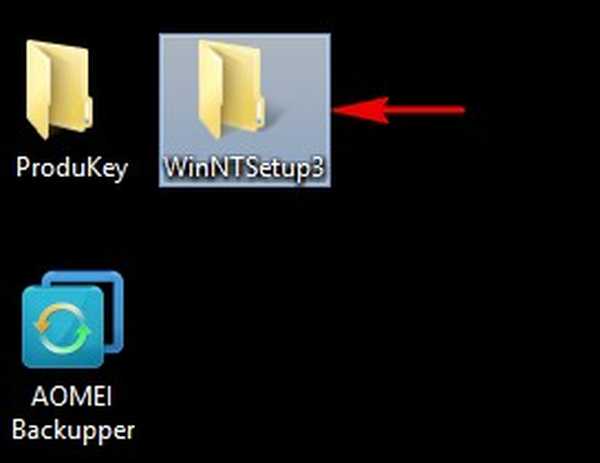
Ако имате 64-битни систем, покрените ВинНТСетуп_к64 датотеку
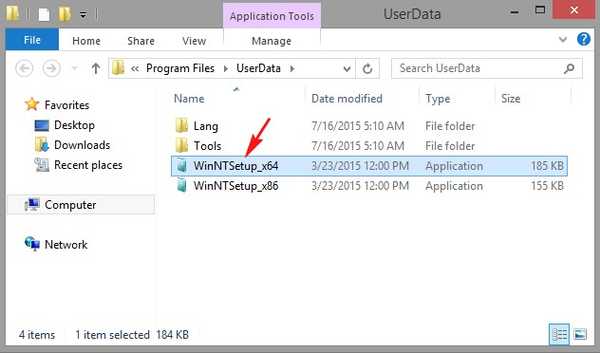
У главном прозору ВинНТСетуп-а, левим кликом на дугме у горњем левом углу.
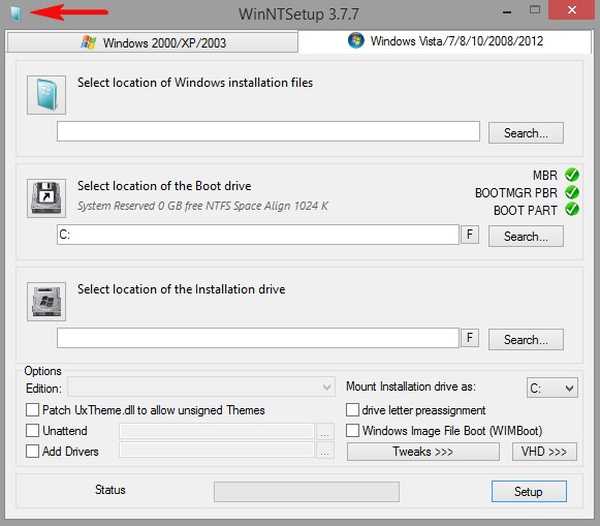
Кликните на "Оффлине Виндовс"
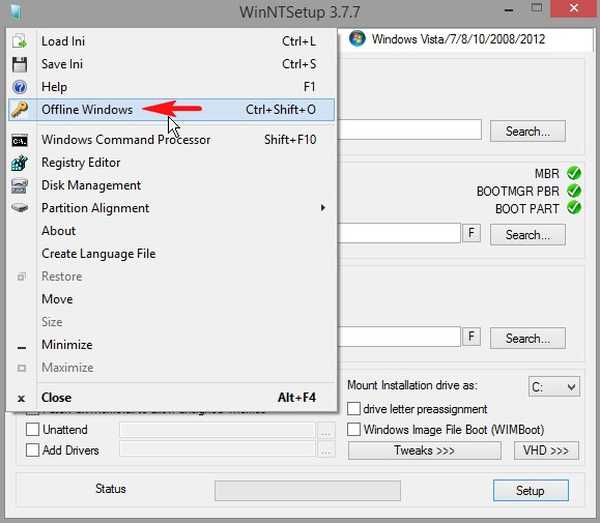
Кључ је инсталиран на нашем лаптопу Виндовс 8.1 Сингле Лангуаге.
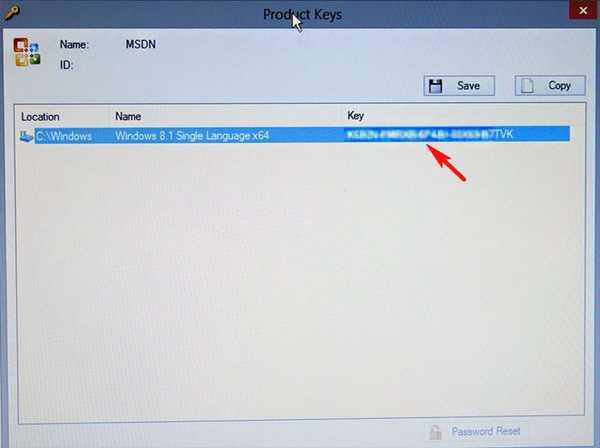
Чланци о овој теми:
- Како сазнати кључ оперативног система Виндовс КСП, Виста, Виндовс 7, 8, 8.1, 10 (ако се систем не покреће) користећи ПродуКеи
- Како сазнати Виндовс кључ у оперативном оперативном систему
- Како пронаћи ОЕМ кључ лиценцираног Виндовс 8.1 преносног рачунара ако нема чврсти диск? Или другим речима, како сазнати Виндовс 8.1 кључ уграђен у БИОС лаптопа?
Ознаке чланака: ЛивеДиск ВинНТСетуп активирање тастера Виндовс 10 Виндовс 8.1 Виндовс 7











